單元格行高怎麼設定
- 藏色散人原創
- 2019-10-15 17:33:4721561瀏覽

「單元格行高怎麼設定?
如圖一張表,全選,全選的快捷鍵是Ctrl A。全選之後第一種方法是直接用滑鼠放到最前面的垂直欄上,放在資料與資料之間交叉的框框上,會出現一個 字的符號。
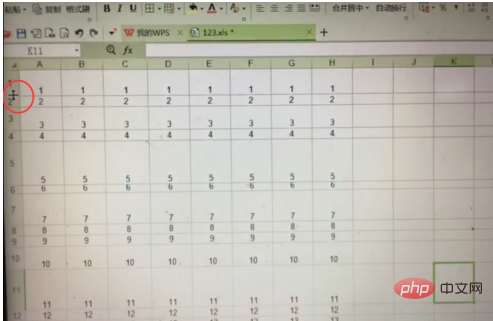
這時候點擊滑鼠左鍵拉動,就可以設定資料行之間的間距了,拉到自己認為差不多的時候就可以了。放開滑鼠,你會發現,表格裡資料每一行的兼具都是一樣的了。
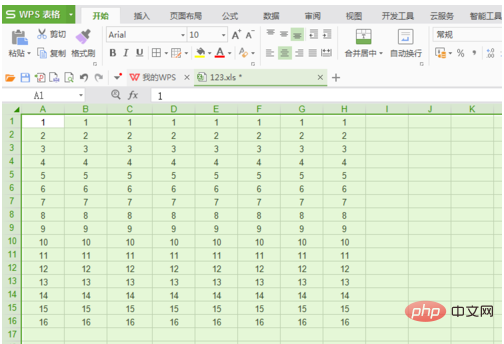
全選數據,然後將滑鼠放在數據框交叉地方,出現符號之後用滑鼠雙擊左鍵,單元格的間距,系統會自動調整成相同的。
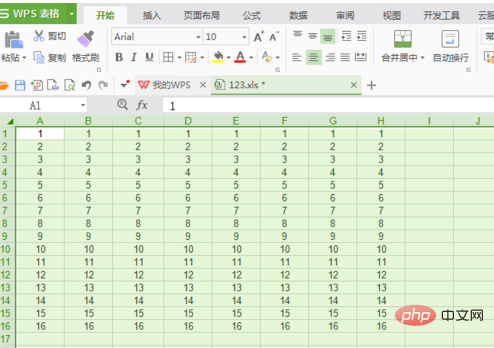
資料全選之後點選右鍵,選擇行高,會出現一個框,讓你設定行高,在這裡輸入自己想要的行高之後確定就可以了,如果覺得行高太大或大小,那麼可以再使用第一種方法或第二種方法再進行設定。
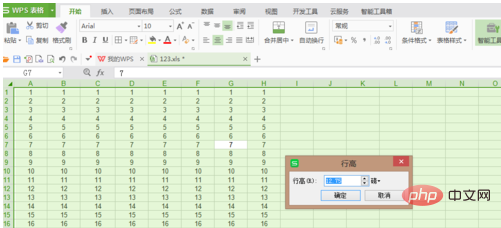
設定表格左右儲存格的間距方法和上面小編說到的方法一樣,第二種方法,設定的時候是列寬。
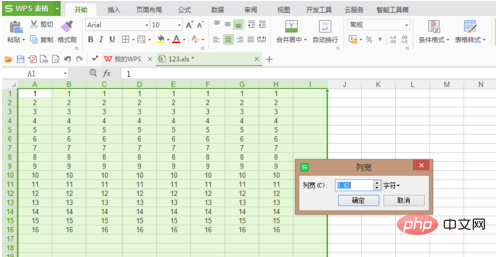
設定好之後的行高和列寬之後,再看表格中的數據,這樣看起來是不是好看多了呢。動動滑鼠就能解決,很容易的哦。
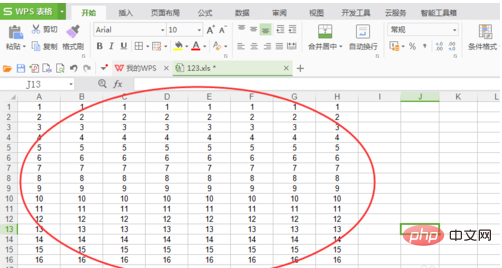
更多Excel相關技術文章,請造訪Excel教學欄位學習!
以上是單元格行高怎麼設定的詳細內容。更多資訊請關注PHP中文網其他相關文章!
陳述:
本文內容由網友自願投稿,版權歸原作者所有。本站不承擔相應的法律責任。如發現涉嫌抄襲或侵權的內容,請聯絡admin@php.cn

